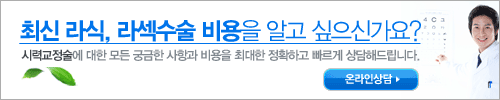티스토리 뷰

1. 지메일(Gmail)에 접속 후 환경설정에서 IMAP을 활성화 합니다.
● IMAP 엑세스 → IMAP 사용 체크!
● IMAP 엑세스 → IMAP에서 메일을 삭제된 것으로 표시하는 경우 → 자동 삭제 사용 체크!
※ 자동 삭제 사용 안함으로 체크할 경우 아웃룩에서 메일을 삭제해도 서버에는 보관됨.
● IMAP 엑세스 → 폴더 크기 제한 → IMAP 폴더에서 메일 수를 제한하지 않습니다 체크!
※ IMAP 연동할 PC 및 스마트 기기의 용량/트래픽에 문제가 될 경우 폴더 제한에 체크하고 적정 크기로 셋팅
● 변경사항 저장
2. 아웃룩(Outlook)에 지메일(Gmail) 계정 연동
● 제어판 → 메일 → 전자 메일 계정 클릭!
● 전자 메일 → 새로만들기(N)... 클릭!
● 새 계정 추가(서비스 선택 → 자동 계정 설정 → 서비스 선택) 클릭! 클릭! 클릭!
● 계정 변경 및 기타 설정 셋팅!
이제 아웃룩(Outlook)에서 지메일(Gmail)을 이용하시면 됩니다 : )
※ 참고1. IMAP 셋팅값
- 받는 메일 서버 : imap.gmail.com
- 받는 메일 포트 : 993
- 받는 메일 암호화 : SSL
※ 참고2. SMTP 셋팅값
- 보내는 메일 서버 : smtp.gmail.com
- 보내는 메일 인증 : 인증 필요
- 보내는 메일 포트 : 465 또는 587
- 보내는 메일 암호화 : SSL

'■ TIP' 카테고리의 다른 글
| [크롬] 웹사이트 영어 번역 하기 - 네이버 영어 사전 (2) | 2015.11.15 |
|---|---|
| [SSD] C드라이브 용량 확보 - 최대절전모드 해제 (1) | 2015.11.14 |
| [IE8이상] 온라인 공격 방지를 위해 메모리 보호 사용 옵션 해제 방법 (2) | 2015.11.13 |
| [아웃룩] 메일을 삭제해도 줄지 않는 pst 파일 줄이기 (0) | 2015.11.13 |
| [아이폰(iphone)] 지메일(Gmail) IMAP 연동 (1) | 2015.11.13 |
| [SSD] C드라이브 용량 확보 - WinSxS 폴더 줄이기 (1) | 2015.11.13 |
| [SSD] 폴더별 용량 확인(Tree Size Free) (0) | 2015.11.13 |
| [엑셀2010] 엑셀 중복 제거 (0) | 2015.11.12 |
| [은행] 통장 사본 인터넷 출력 서비스(국민은행/신한은행/기업은행/하나은행 등) (0) | 2015.11.12 |
| [크롬(Chrome)] 호스트 알아내는 중 해결하기 (1) | 2015.11.10 |
댓글
최근에 올라온 글
최근에 달린 댓글